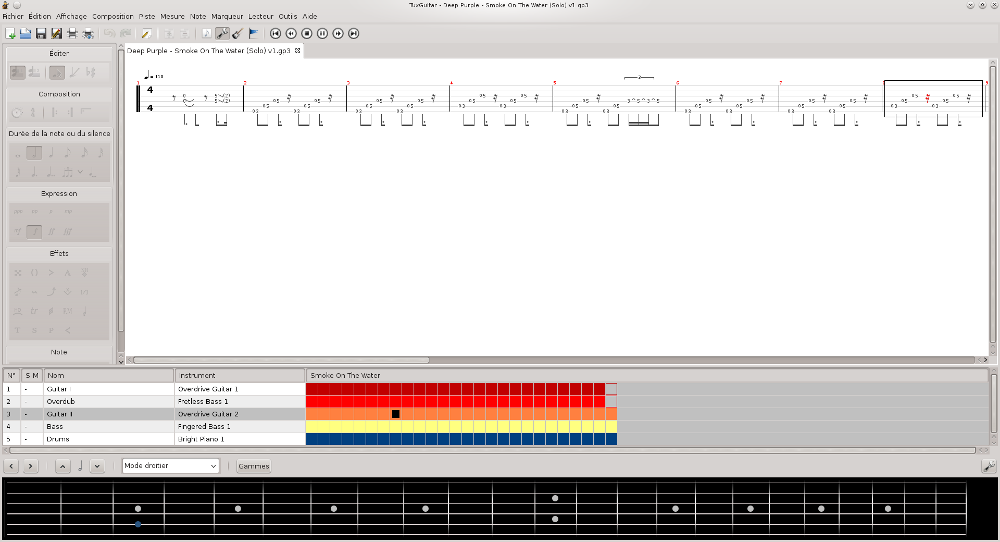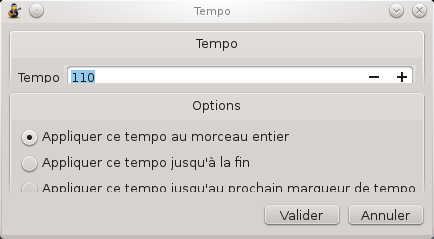- une configuration mobile pour ordinateur portable avec une interface USB audio Behringer UCA222 sur laquelle est branchée un boîtier d'effets pour guitare Berhinger V-AMP3 sur lequel est connectée une guitare électrique, le son est renvoyé vers les enceintes du PC
- une configuration fixe avec une mini table de mixage Behringer Xenyx 302 USB sur laquelle est branchée un boîtier d'effets pour guitare Berhinger V-AMP3 sur lequel est connectée une guitare électrique, un micro d'enregistrement et un piano numérique
quelle que soit la configuration, le son est renvoyé sur les enceintes du PC. Les éléments de configuration qui suivront seront basés sur ces matériels
Je dispose également d'une table de contrôle de mixage Hercules DJ Control MP3 e2 que j'utilise avec mixxx, ce n'est pas vraiment un outil de MAO, mais il permet quand même de faire de la création et d'enregistrer ses œuvres. C'est pour ça qu'on le retrouve dans cette page. Je dispose également d'un launchpad Novation MK2 utilisable avec mixxx mais pour lequel je suis toujours en train de chercher le logiciel qui se rapproche le plus de l'esprit de la suite d'Ableton.
Sur la photo ci-dessous ma configuration fixe de mon modeste "studio".



Un focus sur mes interfaces xenyx 302 et Behringer V-AMP3 et la table de DJ Hercules avec mixxx.

Mixxx piloté par le launchpad Novation MK2
Installation de bibliothèques
Certaines bibliothèques logicielles sont obligatoires pour pouvoir
utiliser des logiciels de plus haut niveau. Leur installation est
détaillée ci-dessous.LV2
tar xvfj lv2-1.14.0.tar.bz2
cela donne le répertoire lv2-1.14.0 dans lequel on tape successivement
./waf configure
./waf
puis en tant que root
./waf install
suil
suil est une bibliothèque pour gérer les plugins LV2. Le site officiel est http://drobilla.net/software/suil/ on y récupère l'archive qu'on décompresse en tapanttar xvfj suil-0.10.0.tar.bz2
cela donne le répertoire suil-0.10.0 dans lequel on tape
./waf configure
./waf
puis en tant que root
./waf install
Serd
tar xvfj serd-0.30.0.tar.bz2
cela donne le répertoire serd-0.30.0 dans lequel on tape successivement
./waf configure
./waf
puis en tant que root
./waf install
Sord
tar xvfj sord-0.16.2.tar.bz2
cela donne le répertoire sord-0.16.2 dans lequel on tape successivement
./waf configure
./waf
puis en tant que root
./waf install
Portaudio
Portaudio est une bibliothèque qui gère les entrées sorties audio. Le site officiel est http://www.portaudio.com on y récupère la dernière version qu'on décompresse en tapanttar xvfz pa_stable_v190600_20161030.tgz
cela donne le répertoire portaudio dans lequel on tape
./configure --with-jack --without-winapi
make
puis en tant que root
make install
Aubio
Aubio est un outil qui permet d'extraire des annotations d'un signal audio. Le site officiel est http://aubio.org/ on y récupère la dernière version qu'on décompresse en tapanttar xvfj aubio-0.4.6.tar.bz2
cela donne le répertoire aubio-0.4.6 dans lequel on tape successivement
./waf configure
./waf
puis en tant que root
./waf install
LADSPA
tar xvfz ladspa_sdk_1.13.tgz
cela donne le répertoire ladspa_sdk dans lequel on va éditer le fichier src/makefile pour modifier ainsi les lignes suivantes
INSTALL_PLUGINS_DIR = /usr/lib64/ladspa/
et
-mkdir $(INSTALL_PLUGINS_DIR)
-mkdir $(INSTALL_INCLUDE_DIR)
-mkdir $(INSTALL_BINARY_DIR)
on revient sous src on tape make puis en tant que root make install
Une fois les plugins VST installés, vous disposez de la commande listplugins qui comme son nom l'indique va lister les plugins compatibles LADSPA installés sur le système. Voilà le résultat avec les plugins présentés dans cette page.
/usr/lib64/ladspa/delay.so:
Simple Delay Line (1043/delay_5s)
/usr/lib64/ladspa/tap_reflector.so:
TAP Reflector (2154/tap_reflector)
/usr/lib64/ladspa/tap_pinknoise.so:
TAP Pink/Fractal Noise (2155/tap_pinknoise)
/usr/lib64/ladspa/tap_echo.so:
TAP Stereo Echo (2143/tap_stereo_echo)
/usr/lib64/ladspa/tap_doubler.so:
TAP Fractal Doubler (2156/tap_doubler)
/usr/lib64/ladspa/tap_dynamics_st.so:
TAP Dynamics (St) (2153/tap_dynamics_st)
/usr/lib64/ladspa/ladspa-rubberband.so:
Rubber Band Mono Pitch Shifter (2979/rubberband-pitchshifter-mono)
Rubber Band Stereo Pitch Shifter (9792/rubberband-pitchshifter-stereo)
/usr/lib64/ladspa/tap_rotspeak.so:
TAP Rotary Speaker (2149/tap_rotspeak)
/usr/lib64/ladspa/sine.so:
Sine Oscillator (Freq:audio, Amp:audio) (1044/sine_faaa)
Sine Oscillator (Freq:audio, Amp:control) (1045/sine_faac)
Sine Oscillator (Freq:control, Amp:audio) (1046/sine_fcaa)
Sine Oscillator (Freq:control, Amp:control) (1047/sine_fcac)
/usr/lib64/ladspa/filter.so:
Simple Low Pass Filter (1041/lpf)
Simple High Pass Filter (1042/hpf)
/usr/lib64/ladspa/tap_chorusflanger.so:
TAP Chorus/Flanger (2159/tap_chorusflanger)
/usr/lib64/ladspa/noise.so:
White Noise Source (1050/noise_white)
/usr/lib64/ladspa/tap_eqbw.so:
TAP Equalizer/BW (2151/tap_equalizer_bw)
/usr/lib64/ladspa/tap_pitch.so:
TAP Pitch Shifter (2150/tap_pitch)
/usr/lib64/ladspa/tap_reverb.so:
TAP Reverberator (2142/tap_reverb)
/usr/lib64/ladspa/tap_sigmoid.so:
TAP Sigmoid Booster (2157/tap_sigmoid)
/usr/lib64/ladspa/tap_dynamics_m.so:
TAP Dynamics (M) (2152/tap_dynamics_m)
/usr/lib64/ladspa/tap_autopan.so:
TAP AutoPanner (2146/tap_autopan)
/usr/lib64/ladspa/cmt.so:
Ambisonic Decoder (B-Format to Cube) (1092/bf2cube)
Ambisonic Decoder (B-Format to Quad) (1091/bf2quad)
Ambisonic Decoder (B-Format to Stereo) (1090/bf2stereo)
Ambisonic Decoder (FMH-Format to Octagon) (1093/fmh2oct)
Ambisonic Encoder (B-Format) (1087/encode_bformat)
Ambisonic Encoder (FMH-Format) (1088/encode_fmh)
Ambisonic Rotation (B-Format, Horizontal) (1094/bf_rotate_z)
Ambisonic Rotation (FMH-Format, Horizontal) (1095/fmh_rotate_z)
Amplifier (Mono) (1067/amp_mono)
Amplifier (Stereo) (1068/amp_stereo)
Amplitude Modulator (1070/am)
Analogue Voice (1221/analogue)
Canyon Delay (1225/canyon_delay)
Disintegrator (1846/disintegrator)
Dynamic Sledgehammer (1848/sledgehammer)
Echo Delay Line (Maximum Delay 0.01s) (1053/delay_0.01s)
Echo Delay Line (Maximum Delay 0.1s) (1054/delay_0.1s)
Echo Delay Line (Maximum Delay 1s) (1055/delay_1s)
Echo Delay Line (Maximum Delay 5s) (1056/delay_5s)
Echo Delay Line (Maximum Delay 60s) (1057/delay_60s)
Envelope Tracker (Maximum Peak) (1080/track_max_peak)
Envelope Tracker (Maximum RMS) (1081/track_max_rms)
Envelope Tracker (Peak) (1078/track_peak)
Envelope Tracker (RMS) (1079/track_rms)
FMH-Format to B-Format (Discards RSTUV Channels) (1089/fmh2bf)
Feedback Delay Line (Maximum Delay 0.01s) (1058/fbdelay_0.01s)
Feedback Delay Line (Maximum Delay 0.1s) (1059/fbdelay_0.1s)
Feedback Delay Line (Maximum Delay 1s) (1060/fbdelay_1s)
Feedback Delay Line (Maximum Delay 5s) (1061/fbdelay_5s)
Feedback Delay Line (Maximum Delay 60s) (1062/fbdelay_60s)
Freeverb (Version 3) (1123/freeverb3)
Granular Scatter Processor (1096/grain_scatter)
Hard Gate (1845/hard_gate)
High Pass Filter (One Pole) (1052/hpf)
Identity (Audio) (1098/identity_audio)
Identity (Control) (1099/identity_control)
Lo Fi (1227/lofi)
Logistic Map Control Generator (1849/logistic)
Low Pass Filter (One Pole) (1051/lpf)
Mixer (Stereo to Mono) (1071/mixer)patchage-1.0.0.tar
Noise Source (White) (1069/noise_source_white)
Null (Audio Input) (1084/null_ai)
Null (Audio Output) (1086/null_ao)
Null (Control Input) (1083/null_ci)
Null (Control Output) (1085/null_co)
Organ (1222/organ)
Peak Monitor (1082/peak)
Phase Modulated Voice (1226/phasemod)
Pink Noise (Interpolated) (1841/pink_interpolated_audio)
Pink Noise (full frequency range) (1844/pink_full_frequency)
Pink Noise (sample and hold) (1843/pink_sh)
Simple Compressor (Peak Envelope Tracking) (1072/compress_peak)
Simple Compressor (RMS Envelope Tracking) (1073/compress_rms)
Simple Expander (Peak Envelope Tracking) (1074/expand_peak)
Simple Expander (RMS Envelope Tracking) (1075/expand_rms)
Simple Limiter (Peak Envelope Tracking) (1076/limit_peak)
Simple Limiter (RMS Envelope Tracking) (1077/limit_rms)
Sine Oscillator (Freq:audio, Amp:audio) (1063/sine_faaa)
Sine Oscillator (Freq:audio, Amp:control) (1064/sine_faac)
Sine Oscillator (Freq:control, Amp:audio) (1065/sine_fcaa)
Sine Oscillator (Freq:control, Amp:control) (1066/sine_fcac)
Syn Drum (1223/syndrum)
VCF 303 (1224/vcf303)
Wave Shaper (Sine-Based) (1097/wshape_sine)
/usr/lib64/ladspa/tap_eq.so:
TAP Equalizer (2141/tap_equalizer)
/usr/lib64/ladspa/amp.so:
Mono Amplifier (1048/amp_mono)
Stereo Amplifier (1049/amp_stereo)
/usr/lib64/ladspa/tap_limiter.so:
TAP Scaling Limiter (2145/tap_limiter)
/usr/lib64/ladspa/tap_deesser.so:
TAP DeEsser (2147/tap_deesser)
/usr/lib64/ladspa/tap_vibrato.so:
TAP Vibrato (2148/tap_vibrato)
/usr/lib64/ladspa/tap_tubewarmth.so:
TAP TubeWarmth (2158/tap_tubewarmth)
/usr/lib64/ladspa/tap_tremolo.so:
TAP Tremolo (2144/tap_tremolo)
Sratom
tar xvfj sratom-0.6.2.tar.bz2
cela donne le répertoire sratom-0.6.2 dans lequel on tape successivement
./waf configure
./waf
puis en tant que root
./waf install
Lilv
tar xvfj lilv-0.24.4.tar.bz2
cela donne le répertoire lilv-0.24.4 dans lequel on tape successivement
./waf configure
./waf
puis en tant que root
./waf install
Opus
Opus est un code audio libre (un autre !), le site officiel est https://opus-codec.org/downloads/ on y récupérera l'archive qu'on décompresse en tapant
tar xvfz opus-1.2.1.tar.gz
cela donne le répertoire opus-1.2.1 dans lequel on tape
./configure
make
puis en tant que root
make install
Rubber band
Rubber Band Library est une
bibliothèque pour réaliser des traitements audio, du genre changement de
tempo. On installera préalablement le package suivant
lib64vamp-plugin-sdk-devel.
Le site officiel est http://www.breakfastquay.com/rubberband/
dans lequel on récupèrera l'archive qu'on décompresse en tapant
cela donne le répertoire rubberband-1.8.2 dans lequel on tape successivement
./configure
make
puis en tant que root
make install
DSSI
tar xvfz dssi-1.1.1.tar.gz
cela donne le répertoire dssi-1.1.1 dans lequel on tape successivement
./configure
make
puis en tant que root
make install
on rajoutera au fichier /etc/ld.so.conf la ligne suivante
/usr/local/lib/dssi
on tape ensuite ldconfig
Chromaprint
tar xvfz chromaprint-1.4.3.tar.gz
cela donne le répertoire chromaprint-v1.4.3 dans lequel on tape
mkdir build
cd build
make
puis en tant que root
make install
Utilitaires divers
JACK
JACK est un outil qui permet de gérer les flux audio temps réel avec peu de latence, il est indispensable à la plupart des outils de MAO. Le site officiel est http://jackaudio.org/ dans lequel on récupèrera les sources qu'on décompresse en tapant
tar xvfj jack2-1.9.12.tar.bz2
cela donne le répertoire jack2-1.9.12
dans lequel on tape successivement
./waf build
puis en tant que root
./waf install
Attention de veiller à désinstaller tous packages de développement en lien avec jack en tapant rpm -qa | grep jack si vous obtenez quelque chose comme ça lib64jack-devel-1.9.8-3.mga2 supprimez le avec urpme.
QjackCtl
QjackCtl est une interface graphique basée sur Qt4 pour contrôler le serveur JACK. Le site officiel est http://qjackctl.sourceforge.net/ on y récupèrera les sources qu'on décompresse en tapant
tar xvfz qjackctl-0.5.3.tar.gz
./configure --enable-jack-version
on rajoutera éventuellement --enable-qt4 (ce que j'ai dû faire pour ma mageia 6)
make
puis en tant que root
make install
Et voilà ce que ça donne quand qjackctl est lancé avec le daemon JACK démarré

voici ma config en cliquant sur le bouton Réglages (réglages possibles que quand le daemon est arrêté)
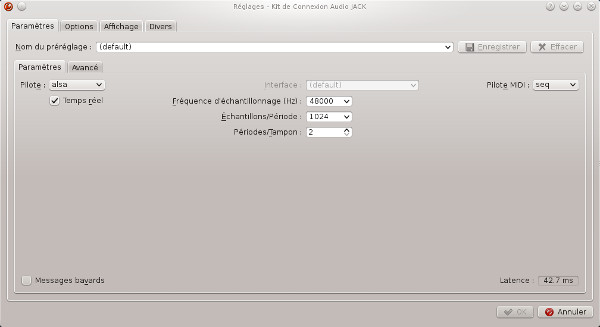
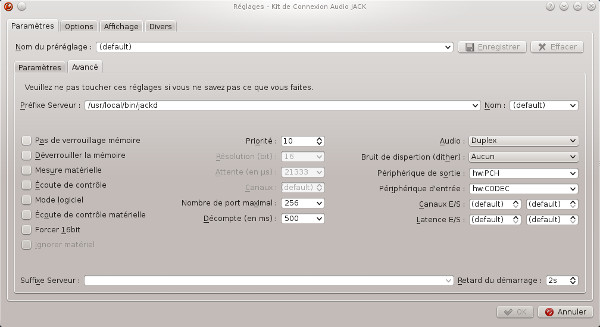
Patchage
tar xvfj ganv-1.4.2.tar.bz2
cela donne le répertoire ganv-1.4.2 dans lequel on tape
./waf configure
./waf
je suis tombé sur cette erreur
/usr/include/c++/5.4.0/bits/c++0x_warning.h:32:2: erreur : #error This file requires compiler and library support for the ISO C++ 2011 standard. This support must be enabled with the -std=c++11 or -std=gnu++11 compiler options.
pour la résoudre on édite le fichier build/c4che/_cache.py et on rajoute tout à la fin de la ligne ci-dessous l'option qui va bien, comme ceci
CXXFLAGS = ['-I/usr/local/linux/multimedia/ganv-1.4.2', '-DNDEBUG', '-fshow-column', '-std=c++11']
on retape ./waf puis en tant que root
./waf install
on revient à patchage qu'on trouvera par ici http://drobilla.net/software/patchage/ on y récupèrera l'archive qu'on décompresse en tapant
tar xvfj patchage-1.0.0.tar.bz2
cela donne le répertoire patchage-1.0.0 dans lequel on tape
./waf configure
./waf
puis en tant que root
./waf install
voilà ce que ça donne

Audacity
tar xvfz audacity-Audacity-2.2.2.tar.xz
A noter la page de téléchargement alternative ici https://github.com/audacity/audacity/releases. Cela donne le répertoire audacity-Audacity-2.2.2. Préalablement pour éviter l'erreur suivante
AudioIO.cpp:(.text+0x316c): undefined reference to `Resample::Resample(bool, double, double)'
on récupèrera la bibliothèque libsoxr par là http://sourceforge.net/p/soxr/wiki/Home/ on décompresse l'archive en tapant
tar xvf soxr-0.1.3-Source.tar.xz
cela donne le répertoire soxr-0.1.3-Source/ dans lequel on tape
./go
puis en tant que root
cd Release; make install
On installera également les packages libsndfile-devel et libid3tag-devel, il faudra installer également wxWidgets 3.0.4. On revient sous audacity-Audacity-2.2.2
./configure --with-portaudio
si vous avez des soucis avec ffmpeg (ce qui ne doit plus être le cas car les dernières versions de ffmpeg) sont prises en compte vous pouvez utiliser l'option --with-ffmpeg=local. Voilà le résultat
Finished configure:
EXPAT: using SYSTEM libraries
FFMPEG: using SYSTEM libraries
LAME: using SYSTEM libraries
LIBFLAC: using SYSTEM libraries
LIBID3TAG: using SYSTEM libraries
LIBMAD: using LOCAL libraries
LIBNYQUIST: using LOCAL libraries
LIBSBSMS: using LOCAL libraries
LIBSNDFILE: using SYSTEM libraries
LIBSOUNDTOUCH: using LOCAL libraries
LIBSOXR: using SYSTEM libraries
LIBTWOLAME: using LOCAL libraries
LIBVAMP: using SYSTEM libraries
LIBVORBIS: using SYSTEM libraries
LV2: using SYSTEM libraries
PORTAUDIO: using LOCAL libraries
PORTSMF: using LOCAL libraries
PORTMIDI: using LOCAL libraries
WIDGETEXTRA: using LOCAL libraries
ladspa plugin support: enabled
audiounit plugin support: disabled
VST plugin support: enabled
prefix=/usr/local/
on tape alors make puis en tant que root
make install
voilà ce que ça donne

www.bandits-mages.com/site2008/
www.educlasse.ch/activites/
https://openclassrooms.com/courses/audacity-prise-en-main
sinon toute une page de tutorial par ici http://manual.audacityteam.org/#tutorials (en anglais)
Quand vous voulez remplacer la bande son d'origine par une musique, l'idée est de préparer le mp3 sous audacity, ensuite le montage vidéo devra avoir exactement la même longueur en temps. Dans les effets audio de l'un des outils de montage vidéo cités plus haut, il faudra remplacer la bande son d'origine par votre fichier mp3 préparé.
si vous avez des soucis avec audacity en utilisant pulseaudio, il faudra lancer audacity en tapant
padsp audacity
ou
pasuspender -- audacity
Hydrogen
Pour faire simple hydrogen est une boîte à rythme, le site officiel est http://www.hydrogen-music.org/ on y récupérera les sources qu'on décompresse en tapanttar xvfz hydrogen-0.9.7.tar.gz
cela donne le répertoire hydrogen-0.9.7 préalablement j'ai du installer les packages lib64tar-devel et lib64raptor-devel, on tape ensuite
mkdir build
cd build
cmake ..
make
puis en tant que root
make install
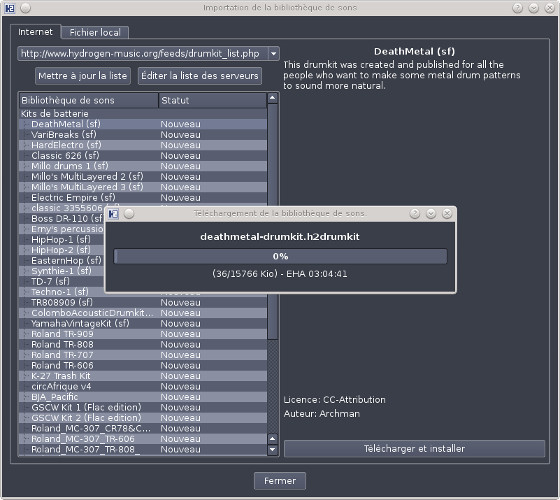
Maintenant dans les préférences, j'ai choisi JACK.

au niveau de l'onglet MIDI
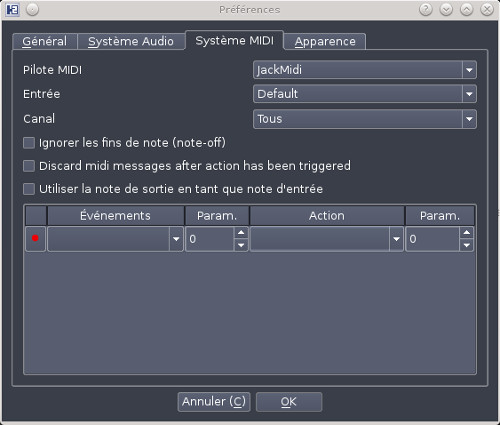
Voilà à quoi ressemble hydrogen avec une démo chargée.
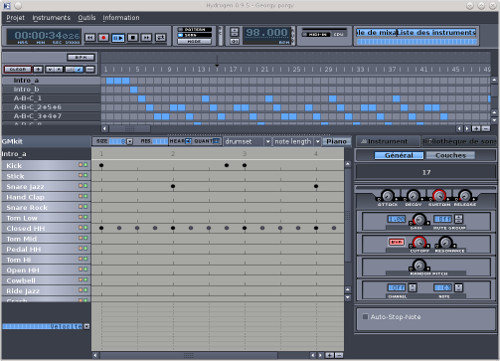
Merci d'aller voir maintenant à la page utilisation des logiciels pour découvrir comment s'en servir.
Mixxx

Jan 12 13:54:02 mana kernel: [ 1564.628036] usb 2-3: new full-speed USB device number 4 using ohci_hcd
Jan 12 13:54:03 mana kernel: [ 1564.817049] usb 2-3: New USB device found, idVendor=06f8, idProduct=b105
Jan 12 13:54:03 mana kernel: [ 1564.817054] usb 2-3: New USB device strings: Mfr=1, Product=2, SerialNumber=0
Jan 12 13:54:03 mana kernel: [ 1564.817056] usb 2-3: Product: DJ Control MP3 e2
Jan 12 13:54:03 mana kernel: [ 1564.817058] usb 2-3: Manufacturer: Hercules
Jan 12 13:54:03 mana mtp-probe: checking bus 2, device 4: "/sys/devices/pci0000:00/0000:00:02.0/usb2/2-3"
Jan 12 13:54:03 mana mtp-probe: bus: 2, device: 4 was not an MTP device
Le site officiel est http://www.mixxx.org. Préalablement j'ai dû installer les packages suivants lib64upower-glib-devel, lib64qt4-database-plugin-sqlite, portmidi-devel, lib64taglib-devel, lib64mesagl1-devel, protobuf-devel, lib64usb1.0-devel et lib64mp4v2-devel. On décompresse l'archive en tapant
tar xvfz mixxx-release-2.1.1-src.tar.gz
cela donne le répertoire mixxx-release-2.1.1 dans lequel on tape
scons shoutcast=0 faad=1 tuned=1
Puis en tant que root on tape
scons install
maintenant on lance jackd via qjackctl puis mixxx dans un shell, si vous voyez un message du genre
Debug [Controller]: Found output device # 0 Midi Through Port-0
Debug [Controller]: Found input device # 1 Midi Through Port-0
Debug [Controller]: Linking to output device # 0 "Midi Through Port-0"
Debug [Controller]: Scanning USB Bulk devices:
Debug [Controller]: Error opening a device
Debug [Controller]: Scanning HID devices:
Debug [Controller]: Found 0x0 0x0 "r2305" S/N 0x0 "Interface 0"
Warning [Controller]: USB permissions problem (or device error.) Your account needs write access to USB HID controllers.
Debug [Controller]: ControllerManager::getControllerList
c'est qu'il y a un problème de droit sur l'interface USB (vous pouvez faire un test sous root, ça devrait marcher). Dans ce cas, il faut créer le fichier /etc/udev/rules.d/15-mixxx-usb.rules qui contient
# Allow scannining USB devices
SUBSYSTEM=="usb", ENV{DEVTYPE}=="usb_device", GROUP="users"
# Allow communicating with HID devices
SUBSYSTEM=="usb", ATTR{bInterfaceClass}=="03", MODE="0660", GROUP="users"
faites en sorte que votre utilisateur soit dans le groupe users. Relancer udev (reboot), quand on relance mixxx on a maintenant le message suivant
Debug [Controller]: Searching for controller preset "DJ_Control_MP3_e2_.bulk.xml" in paths: "/home/olivier/.mixxx/controllers/,/usr/local/share/mixxx/controllers/"
Debug [Controller]: Loading controller preset from "/home/olivier/.mixxx/controllers/DJ_Control_MP3_e2_.bulk.xml"
Debug [Controller]: Opening controller: "DJ Control MP3 e2 "
Debug [Controller]: Controller in script engine is: "DJ Control MP3 e2 "
c'est déjà mieux, il faut aller maintenant dans les préférences et choisir comme contrôleur
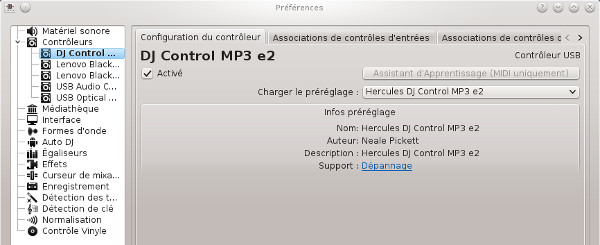
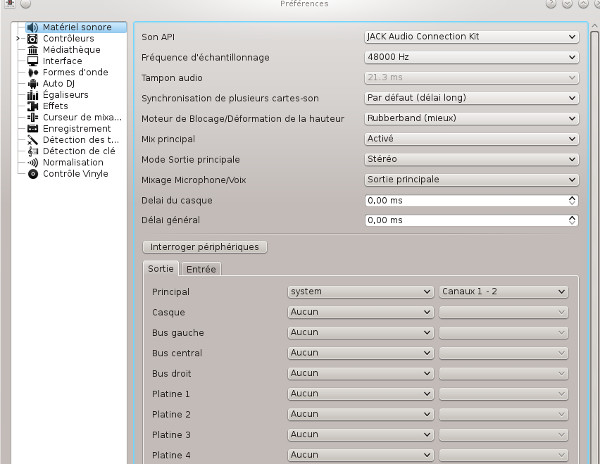
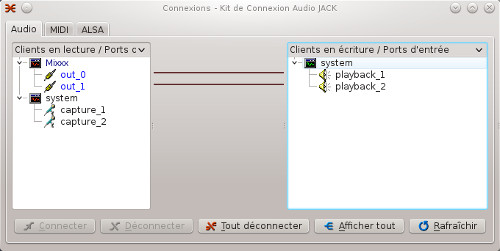
on indique ensuite l'endroit où se trouve la médiathèque musicale
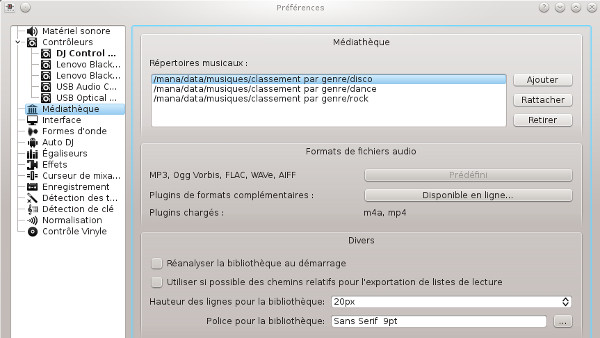
Cela prendra un certain temps, le temps qu'il analyse la base de données musicale. Relancer mixxx et voilà ce qu'on devrait voir dans les traces
Debug [Main]: SoundManager::setupDevices()
Debug [Main]: SoundDevicePortAudio::open() "2, HDA ATI HDMI: 0 (hw:1,3)"
Debug [Main]: framesPerBuffer: 1024
Debug [Main]: Requested sample rate: 44100 Hz, latency: 23.22 ms
Debug [Main]: Output channels: 2 | Input channels: 0
Debug [Main]: Opening stream with id 2
Debug [Main]: Opened PortAudio stream successfully... starting
Debug [Main]: Dynamically loaded PortAudio library
Debug [Main]: PortAudio: Started stream successfully
Debug [Main]: Actual sample rate: 44100 Hz, latency: 23.22 ms
Debug [Main]: SoundDeviceNetwork::open() "Network stream"
Debug [Main]: framesPerBuffer: 1024
Debug [Main]: Requested sample rate: 44100 Hz, latency: 23.22 ms
Debug [Main]: Using "HDA ATI HDMI: 0 (hw:1,3)" as output sound device clock reference
Debug [Main]: 2 output sound devices opened
Debug [Main]: 0 input sound devices opened
voilà ce que ça donne
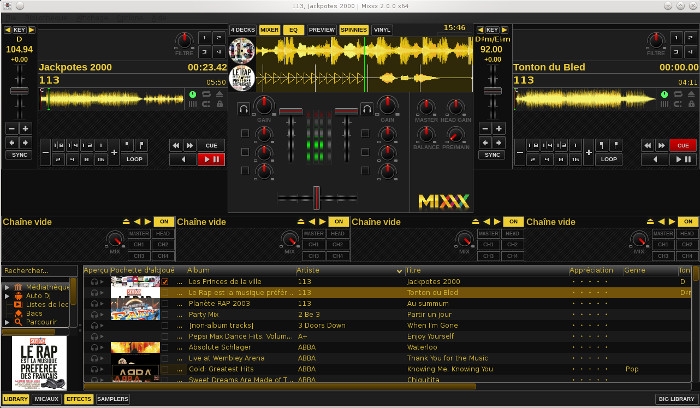
Le fonctionnement n'est pas sorcier, vous créez votre playlist à partir des menus en bas à gauche, puis vous chargez un morceau sur chacune des platines avec un simple drag and drop ensuite vous pilotez tout de la table Hercules, le mode d'emploi est strictement identique à celui fourni par la table.
[Retour haut de la page]
Installation des plugins
VST
- les plugins VST d'instrument qui simulent des instruments de musique qui peuvent être pîlotés par MIDI.
- les plugins VST d'effets audio, pour modifier les caractéristiques d'un son (reverb, distorsion, etc.)
- les plugins VST d'effets MIDI qui s'appliquent sur les commandes MIDI avant envoi vers l'instrument virtuel ou réel.
VST a été mis au point par la société Steinberg, beaucoup de bibliothèques de plugins VST ne sont donc pas libres voire payantes, je présente donc deux bibliothèques libres et compatibles.
Computer Music Toolkit
tar xvfz cmt_src.tgz
cela donne le répertoire cmt, on se déplace dans le sous répertoire src et on modifie la ligne suivante du fichier makefile
INSTALL_PLUGINS_DIR = /usr/lib64/ladspa/
on tape ensuite
make
puis en tant que root on tape
make install
SWH
tar xvfz swh-lv2-1.0.15.tar.gz
cela donne le répertoire swh-lv2-1.0.15 dans lequel on tape
make
puis en tant que root
make install-system
Tom's Audio Processing LADSPA plugins
Comme son nom l'indique Tom's Audio Processins s'interface avec LADPSA, on le récupérera à cette adresse http://sourceforge.net/projects/tap-plugins/files/latest/download on récupèrera les sources qu'on décompresse en tapanttar xvfz tap-plugins-1.0.0.tar.gz
cela donne le répertoire tap-plugins-1.0.0 dans lequel on modifiera le fichier Makefile avec les lignes suivantes
INSTALL_PLUGINS_DIR = /usr/lib64/ladspa/
INSTALL_LRDF_DIR = /usr/share/ladspa/rdf/
on tape ensuite make puis en tant que root make install
MIDI
Présentation MIDI
SoundFont
http://musescore.org/en/handbook/soundfont
http://www.personalcopy.com/linuxfiles.htm
FluidSynth
FluidSynth est un synthétiseur MIDI, le site officiel est http://www.fluidsynth.org/ on y récupère les sources qu'on décompresse en tapanttar xvfj fluidsynth-1.1.11.tar.bz2
cela donne le répertoire fluidsynth-1.1.11 dans lequel on tape
mkdir build
cd build
cmake .. -Denable-portaudio=ON -Denable-ladspa=ON
make
puis en tant que root
make install
Qsynth
Qsynth est une interface graphique à FluidSynth. Le site officiel est http://qsynth.sourceforge.net/qsynth-index.html on y récupère les sources qu'on décompresse en tapanttar xvfz qsynth-0.5.2.tar.gz
cela donne le répertoire qsynth-0.5.2 dans lequel on tape
./configure
si vous n'avez pas basculé KF5 et Qt5 rajoutez l'option --enable-qt4 (c'est le cas pour ma mageia 6)
make
puis en tant que root
make install
maintenant si on souhaite se passer de l'instrument MIDI et écouter la piste MIDI sur les hauts parleurs, il faudra lancer jackd avec qjackctl et configurer Qsynth on clique sur Configuration
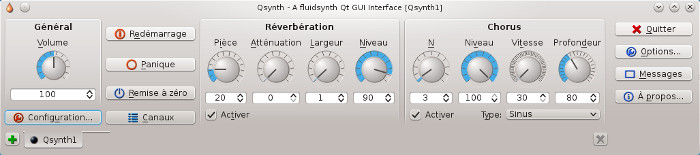
au niveau de l'onglet MIDI voici la configuration

l'onglet Audio avec jackd
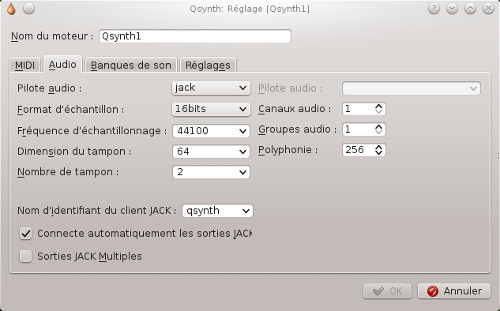
au niveau de l'onglet Banques de son on charge les soundfonts récupérés préalablement.
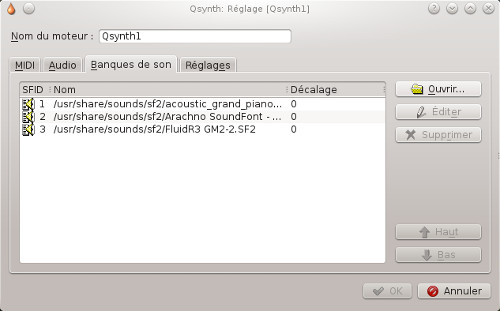
c'est cette configuration type qui servira pour l'utilisation des softs.
Instruments MIDI
Je dispose d'un piano avec une interface MIDI via USB, il est automatiquement reconnu par le système voilà la trace avec journalctl -fjanv. 10 16:01:43 fakarava.kervao.fr kernel: usb 2-1.1.1.1: new full-speed USB device number 7 using ehci-pci
janv. 10 16:01:43 fakarava.kervao.fr kernel: usb 2-1.1.1.1: New USB device found, idVendor=0a67, idProduct=1011
janv. 10 16:01:43 fakarava.kervao.fr kernel: usb 2-1.1.1.1: New USB device strings: Mfr=1, Product=2, SerialNumber=0
janv. 10 16:01:43 fakarava.kervao.fr kernel: usb 2-1.1.1.1: Product: Medeli e-Drum
janv. 10 16:01:43 fakarava.kervao.fr kernel: usb 2-1.1.1.1: Manufacturer: Medeli El挀琀爀漀渀
janv. 10 16:01:43 fakarava.kervao.fr mtp-probe[9840]: checking bus 2, device 7: "/sys/devices/pci0000:00/0000:00:1d.0/usb2/2-1/2-1.1/2-1.1.1/2-1.1.1.1"
janv. 10 16:01:43 fakarava.kervao.fr mtp-probe[9840]: bus: 2, device: 7 was not an MTP device
Sur les logiciels de MAO comme rosegarden, il n'y a rien à faire, il est automatiquement reconnu.
Installation d'un launchpad Novation MK2
Le launchpad Novation MK2 est parfaitement reconnu sous linux, il manque juste les logiciels pour le faire fonctionner à la manière de la suite logiciel d'Ableton, il existe bien giada et luppp qui s'en rapprochent mais pour l'instant à défaut d'avoir réussi à les faire fonctionner avec le launchpad ils ne sont pas abordés dans cette page.
Quand on le branche à un port USB voilà le résultat
août 03
08:10:18 fakarava.kervao.fr kernel: usb 2-1.2: new full-speed USB
device number 5 using ehci-pci
août 03 08:10:18 fakarava.kervao.fr kernel: usb 2-1.2: New USB device
found, idVendor=1235, idProduct=0069
août 03 08:10:18 fakarava.kervao.fr kernel: usb 2-1.2: New USB device
strings: Mfr=1, Product=2, SerialNumber=0
août 03 08:10:18 fakarava.kervao.fr kernel: usb 2-1.2: Product:
Launchpad MK2
août 03 08:10:18 fakarava.kervao.fr kernel: usb 2-1.2: Manufacturer:
Focusrite A.E. Ltd
août 03 08:10:18 fakarava.kervao.fr mtp-probe[3273]: checking bus 2,
device 5: "/sys/devices/pci0000:00/0000:00:1d.0/usb2/2-1/2-1.2"
août 03 08:10:18 fakarava.kervao.fr mtp-probe[3273]: bus: 2, device: 5
was not an MTP device
août 03 08:10:18 fakarava.kervao.fr kdeinit5[1959]: QObject::connect:
invalid null parameter
août 03 08:10:18 fakarava.kervao.fr kdeinit5[1959]: QObject::connect:
invalid null parameter
août 03 08:10:18 fakarava.kervao.fr kdeinit5[1959]: QObject::connect:
invalid null parameter
août 03 08:10:18 fakarava.kervao.fr kdeinit5[1959]: QObject::connect:
invalid null parameter
août 03 08:10:18 fakarava.kervao.fr kdeinit5[1959]: QObject::connect:
invalid null parameter
août 03 08:10:18 fakarava.kervao.fr pulseaudio[2030]: E: [pulseaudio]
module-alsa-card.c: Failed to find a working profile.
août 03 08:10:18 fakarava.kervao.fr pulseaudio[2030]: E: [pulseaudio]
module.c: Failed to load module "module-alsa-card" (argument:
"device_id="4" name="usb-Focusrite_A.E._Ltd_Launchpad_MK2-00"
card_name="alsa_card.usb-Focusrite_A.E._Ltd_Launchpad_MK2-00"
namereg_fail=false tsched=yes fixed_latency_range=no ignore_dB=no
deferred_volume=yes use_ucm=yes
card_properties="module-udev-detect.discovered=1""): initialization
failed.
unzip mixxx-launchpad-2.1.7.zip
cela donne dans un répertoire dist
Archive:
mixxx-launchpad-2.1.7.zip
inflating: dist/Novation Launchpad.midi.xml
inflating: dist/Novation-Launchpad-scripts.js
inflating: dist/Novation Launchpad MK2.midi.xml
inflating: dist/Novation-Launchpad MK2-scripts.js
Maintenant on suivra les indications données dans la page https://www.mixxx.org/manual/latest/chapters/controlling_mixxx.html#installing-a-preset-from-the-forum c'est à dire qu'on va copier les fichiers xml dans le répertoire .mixxx/controllers de votre utilisateur
cp *xml /home/olivier/.mixxx/controllers
et les fichiers .js dans le répertoire des controleurs de mixxx (en tant que root) comme ceci
cp *js /usr/local/share/mixxx/controllers
en lançant mixxx on peut voir maintenant dans le shell
Debug
[Controller]: Loading resources from "/usr/local/share/mixxx/"
Debug [Controller]: Searching for controller preset
"Launchpad_MK2_MIDI_1.midi.xml" in paths:
"/home/olivier/.mixxx/controllers/,/usr/local/share/mixxx/controllers/"
Debug [Controller]: Loading controller preset from
"/home/olivier/.mixxx/controllers/Launchpad_MK2_MIDI_1.midi.xml"
Debug [Controller]: MidiControllerPresetFileHandler: Input mapping
parsing complete.
Debug [Controller]: MidiPresetFileHandler: Output mapping parsing
complete.
Debug [Controller]: Opening controller: "Launchpad MK2 MIDI 1"
Debug [Controller]: Controller in script engine is: "Launchpad MK2
MIDI 1"
Debug [Controller]: Loading resources from
"/usr/local/share/mixxx/"
Debug [Controller]: Applying controller preset...
Debug [Controller]: ControllerEngine: Watching JS File:
"/usr/local/share/mixxx/controllers/common-controller-scripts.js"
Debug [Controller]: ControllerEngine: Loading
"/usr/local/share/mixxx/controllers/common-controller-scripts.js"
Debug [Controller]: ControllerEngine: Watching JS File:
"/usr/local/share/mixxx/controllers/Novation-Launchpad MK2-scripts.js"
Debug [Controller]: ControllerEngine: Loading
"/usr/local/share/mixxx/controllers/Novation-Launchpad MK2-scripts.js"
dans la configuration on active le launchpad et on charge le préréglage correspondant au MK2
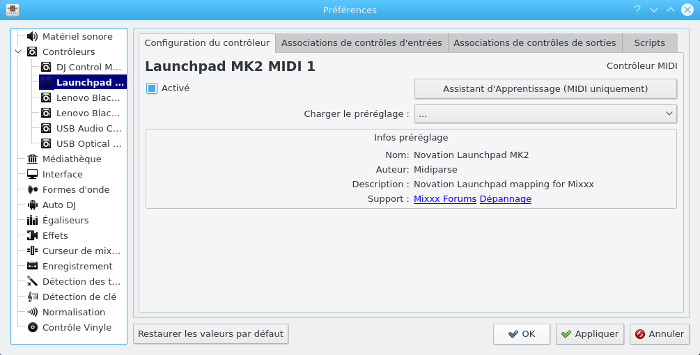
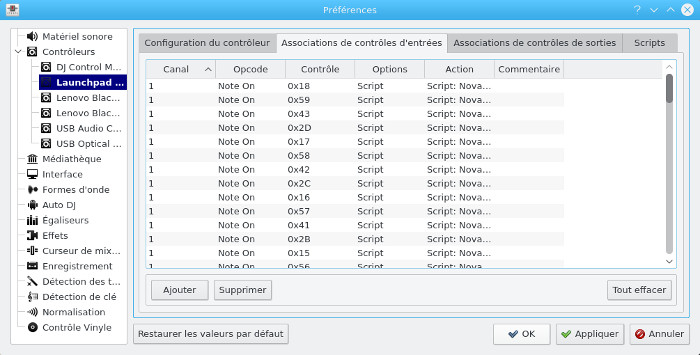
Dans la pratique on pourra donc contrôler mixxx à partir du launchpad, honnêtement ce n'est pas le plus heureux et le plus pratique, une console de DJ comme celle présentée dans cette page est bien plus adaptée.
Configuration système
AVERTISSEMENT : Votre système possède une limite supérieure pour la quantité maximale de mémoire verrouillée.
Ceci peut empêcher Ardour d'accéder à de la mémoire avant que la mémoire disponible sur votre système ne soit épuisée.
Vous pouvez voir la limite actuelle avec la commande « ulimit -l » et celle-ci est habituellement contrôlée par le fichier /etc/security/limits.conf.
Il faudra éditer le fichier /etc/security/limits.conf et rajouter à la fin (ou modifier)
# Real Time support for audio group
@audio - rtprio 90
@audio - memlock unlimited
vos utilisateurs doivent être impérativement également dans le groupe audio. Maintenant on rajoute à la fin du fichier /etc/rc.d/rc.local les lignes suivantes
echo 2048 >/sys/class/rtc/rtc0/max_user_freq
echo 2048 >/proc/sys/dev/hpet/max-user-freq
echo 0 > /proc/sys/vm/swappiness
Maintenant sous /lib/udev/rules.d j'ai créé le fichier 40-rtc-permissions.rules qui contient
KERNEL=="rtc0", GROUP="audio"
j'ai créé également le fichier 40-hpet-permissions.rules qui contient
KERNEL=="hpet", GROUP="audio"
Maintenant j'ai édité le fichier /etc/sysconfig/pulseaudio et j'ai mis
PULSE_SERVER_TYPE=none
session required pam_limits.so
session required pam_tcb.so
session sufficient pam_ldap.so
session optional pam_keyinit.so revoke
session [success=1 default=ignore] pam_succeed_if.so service in crond quiet use_uid
-session optional pam_systemd.so
pour mémoire, voilà ce que me donne le branchement de l'UCA222
Dec 29 14:18:09 mana kernel: [ 6455.501032] usb 1-6: new full-speed USB device number 3 using ohci_hcd
Dec 29 14:18:09 mana kernel: [ 6455.691423] usb 1-6: New USB device found, idVendor=08bb, idProduct=2902
Dec 29 14:18:09 mana kernel: [ 6455.691428] usb 1-6: New USB device strings: Mfr=1, Product=2, SerialNumber=0
Dec 29 14:18:09 mana kernel: [ 6455.691430] usb 1-6: Product: USB Audio CODEC
Dec 29 14:18:09 mana kernel: [ 6455.691432] usb 1-6: Manufacturer: Burr-Brown from TI
Dec 29 14:18:10 mana kernel: [ 6455.703519] input: Burr-Brown from TI USB Audio CODEC as /devices/pci0000:00/0000:00:02.0/usb1/1-6/1-6:1.3/input/input9
Dec 29 14:18:10 mana kernel: [ 6455.703677] generic-usb 0003:08BB:2902.0002: input,hidraw1: USB HID v1.00 Device [Burr-Brown from TI USB Audio CODEC ] on usb-0000:00:02.0-6/input3
Dec 29 14:18:10 mana mtp-probe: checking bus 1, device 3: "/sys/devices/pci0000:00/0000:00:02.0/usb1/1-6"
Dec 29 14:18:10 mana mtp-probe: bus: 1, device: 3 was not an MTP device
Dec 29 14:18:10 mana kernel: [ 6455.930434] 3:0: cannot get min/max values for control 2 (id 3)
Dec 29 14:18:10 mana kernel: [ 6455.930821] usbcore: registered new interface driver snd-usb-audio
et voilà le résultat de la commande
more /proc/asound/cards
0 [NVidia ]: HDA-Intel - HDA NVidia
HDA NVidia at 0xdbef4000 irq 22
1 [CODEC ]: USB-Audio - USB Audio CODEC
Burr-Brown from TI USB Audio CODEC at usb-0000:00:02.0-6, full speed
Voilà ce que ça donne en branchant le Behringer Xenyx 302
Jan 4 11:25:47 mana kernel: [ 349.944028] usb 2-6: new full-speed USB device number 4 using ohci_hcd
Jan 4 11:25:47 mana kernel: [ 350.134090] usb 2-6: New USB device found, idVendor=08bb, idProduct=2902
Jan 4 11:25:47 mana kernel: [ 350.134094] usb 2-6: New USB device strings: Mfr=1, Product=2, SerialNumber=0
Jan 4 11:25:47 mana kernel: [ 350.134097] usb 2-6: Product: USB Audio CODEC
Jan 4 11:25:47 mana kernel: [ 350.134099] usb 2-6: Manufacturer: Burr-Brown from TI
Jan 4 11:25:47 mana kernel: [ 350.221095] 3:0: cannot get min/max values for control 2 (id 3)
Jan 4 11:25:47 mana kernel: [ 350.230157] input: Burr-Brown from TI USB Audio CODEC as /devices/pci0000:00/0000:00:02.0/usb2/2-6/2-6:1.3/input/input10
Jan 4 11:25:47 mana kernel: [ 350.230360] generic-usb 0003:08BB:2902.0003: input,hidraw2: USB HID v1.00 Device [Burr-Brown from TI USB Audio CODEC ] on usb-0000:00:02.0-6/input3
Jan 4 11:25:47 mana mtp-probe: checking bus 2, device 4: "/sys/devices/pci0000:00/0000:00:02.0/usb2/2-6"
Jan 4 11:25:47 mana mtp-probe: bus: 2, device: 4 was not an MTP device
Outils de MAO
MusE
MusE est un logiciel complet de MAO, le site officiel est http://muse-sequencer.org/ on y récupérera les sources qu'on décompresse en tapanttar xvfz muse-3.0.2.tar.gz
cela donne le répertoire muse-3.0.2 dans lequel on tape successivement
mkdir build
cd build
on devra installer préalablement les packages lib64lo-devel lib64qt5designer-devel lib64qt5svg-devel puis ont tape
cmake ..
make
puis en tant que root make install
Merci d'aller voir maintenant à la page utilisation des logiciels pour découvrir comment s'en servir.
Linux MultiMedia Studio
LMMS
est un outil très puissant pour faire ses créations audio, on peut y
interfacer des périphériques MIDI, cela dit je n'ai pas trouvé la
possibilité d'interfacer un instrument réel pour enregistrement. Pour
l'installation on installera préalablement les packages
lib64fltk-devel et lib64fftw-devel.
Sur le site officiel https://github.com/LMMS/lmms
on récupèrera les sources qu'on décompresse en tapant
cela donne le répertoire lmms-1.1.3 dans lequel on modifiera le fichier CMakeLists.txt pour que les warnings ne soient pas considérés comme des erreurs et que ça plante à la compilation, c'est à dire qu'au lieu de
SET(WERROR_FLAGS "-Wall -Werror=unused-function -Wno-sign-compare -Wno-strict-overflow")
IF(NOT LMMS_BUILD_APPLE)
SET(WERROR_FLAGS "${WERROR_FLAGS} -Werror")
ENDIF()
on va écrire
SET(WERROR_FLAGS "-Wall -Wno-sign-compare -Wno-strict-overflow")
IF(NOT LMMS_BUILD_APPLE)
SET(WERROR_FLAGS "${WERROR_FLAGS} ")
ENDIF()
puis on tape
mkdir build
cd build
cmake ..
make
puis en tant que root
make install
Au premier lancement de lmms la fenêtre configuration apparaît. J'ai choisi l'interface audio JACK.
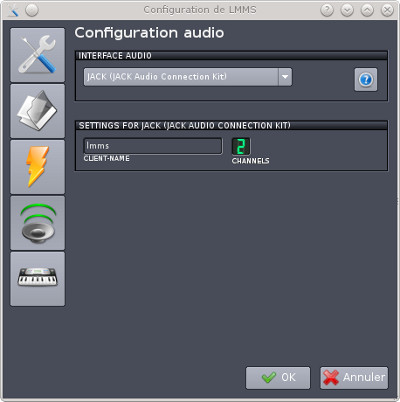
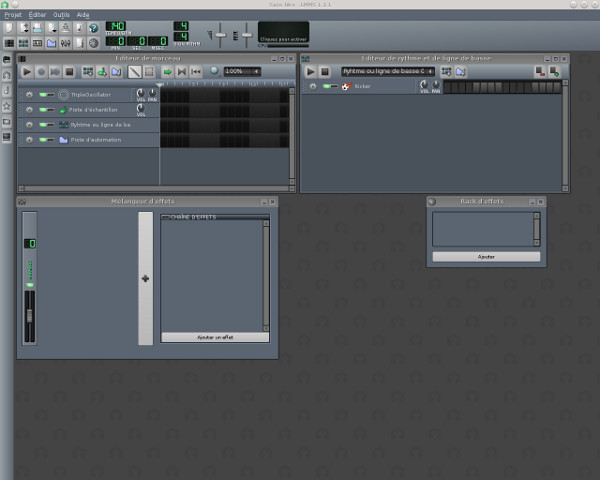
Ardour
Préalablement j'ai dû installer les packages suivants scons, lib64cppunit-devel, lib64gnomecanvas2-devel, lib64lo-devel, lib64lrdf-devel, lib64glibmm2.4-devel, lib64archive-devel, lib64gtkmm3.0-devel et lib64gnomecanvasmm2.6-devel
Le site officiel est http://www.ardour.org/ on y récupère l'archive qu'on décompresse en tapant
tar xvfj Ardour-5.12.0.tar.bz2
cela donne le répertoire Ardour-5.12.0 dans lequel on tape
./waf configure --lv2 --lxvst
on tape ensuite ./waf
je tombe sur l'erreur suivante
/usr/include/c++/5.4.0/bits/c++0x_warning.h:32:2: erreur : #error This file requires compiler and library support for the ISO C++ 2011 standard. This support must be enabled with the -std=c++11 or -std=gnu++11 compiler options.
pour la résoudre on édite le fichier build/c4che/_cache.py et tout à la fin de la déclaration de CXXFLAGS on rajoute l'option -std=c++11 comme ceci
CXXFLAGS = ['-I/usr/local/linux/multimedia/Ardour-5.10.0', '-DHAVE_RF64_RIFF', '-DWAF_BUILD', '-g', '-fshow-column', '-DARCH_X86', '-mmmx', '-msse', '-mfpmath=sse', '-DUSE_XMMINTRIN', '-DBUILD_SSE_OPTIMIZATIONS', '-DLXVST_64BIT', '-Wall', '-Wpointer-arith', '-Wcast-qual', '-Wcast-align', '-Wno-unused-parameter', '-DBOOST_SYSTEM_NO_DEPRECATED', '-D_ISOC9X_SOURCE', '-D_LARGEFILE64_SOURCE', '-D_FILE_OFFSET_BITS=64', '-DENABLE_NLS', '-DPROGRAM_NAME="Ardour"', u'-DPROGRAM_VERSION="5"', '-Woverloaded-virtual', '-Wno-unused-local-typedefs', '-D__STDC_LIMIT_MACROS', '-D__STDC_FORMAT_MACROS', '-DCANVAS_COMPATIBILITY', '-DCANVAS_DEBUG', '-std=c++11']
on retape ./waf puis en tant que root
./waf install
lors du premier lancement, on va passer par une phase de configuration
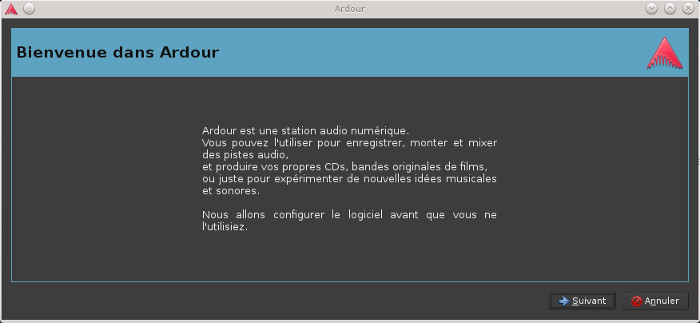
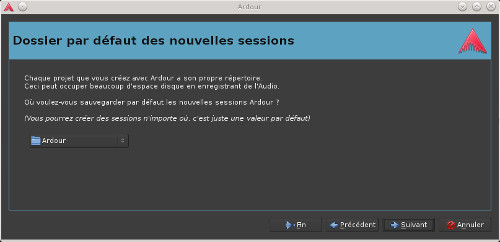
ensuite il faut indiquer comment on veut écouter les compositions, via ardour ou un outil externe, j'ai choisi de passer par ardour.
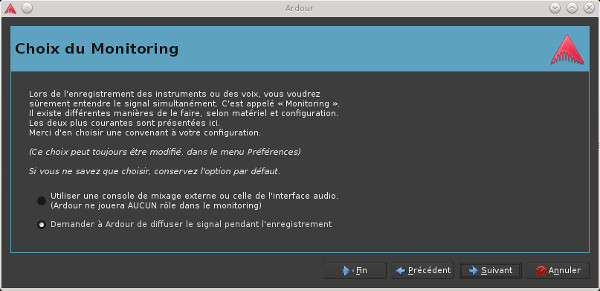
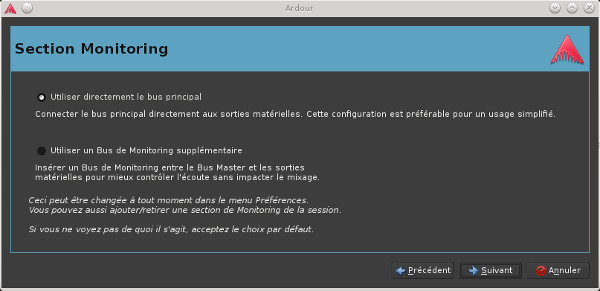
A la fenêtre suivante, il faudra cliquer sur Rechercher des greffons
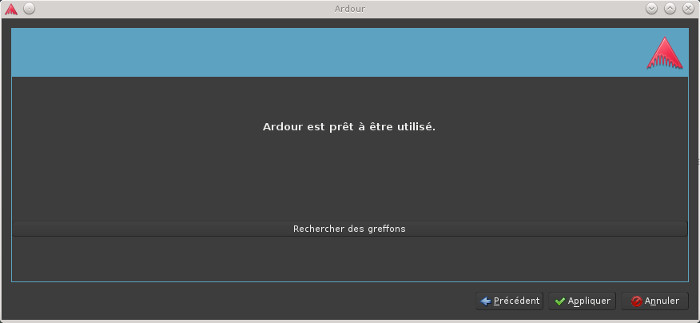
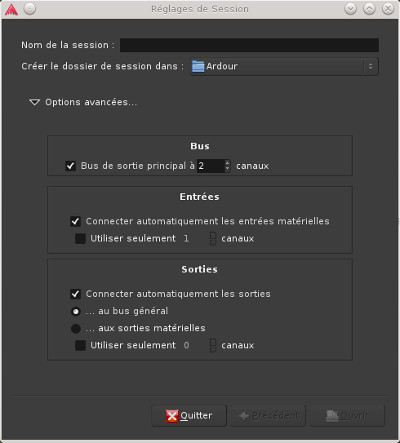
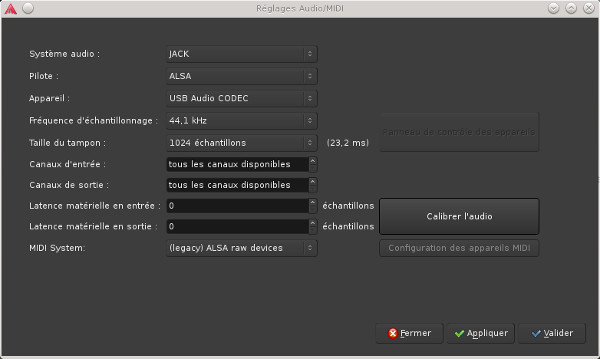
Merci d'aller voir maintenant à la page utilisation des logiciels pour découvrir comment s'en servir.
Rosegarden
tar xvfj rosegarden-18.06.tar.bz2
Cela donne le répertoire rosegarden-18.06 dans lequel on tape
mkdir build
cd build
cmake ..
Voilà le résultat
* ALSA , Alsa library (Advanced Linux Sound Architecture), used for MIDI support
* SNDFILE , Better support for WAV files
* JACK , Library for accessing the JACK server (http://jackaudio.org).
-- The following REQUIRED packages have been found:
* Qt5Core
* Qt5Gui
* Qt5Widgets
* Qt5Xml
* Qt5Network
* Qt5PrintSupport
* Qt5Test
* Qt5 (required version >= 5.1.0)
* PkgConfig
* ZLIB
* X11
-- The following features have been disabled:
* LIRCCLIENT , The LIRC client library, for remote control support
-- Not building unit tests, using a static library for rosegarden
-- Found SharedMimeInfo: /bin/update-mime-database (found suitable version "1.8", minimum required is "0.50")
-- Configuring done
-- Generating done
-- Build files have been written to: /usr/local/linux/multimedia/rosegarden-18.06/build
on tape alors make puis en tant que root
make install
export LADSPA_PATH=$LADSPA_PATH:/usr/local/lib/ladspa/
par contre il ne supporte toujours pas les plugins LV2 ce qui est quand même son gros handicap.
Voilà la fenêtre générale de rosegarden
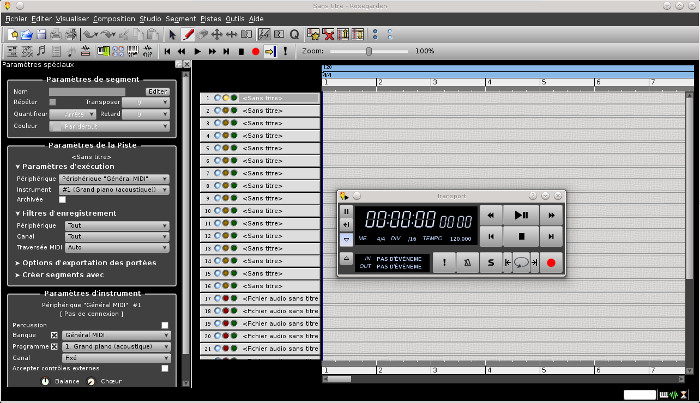
Tuxguitar
tuxguitar est un logiciel à part permettant d'éditer des tablatures et de les faire défiler, c'est un clone libre de guitar pro pour simplifier, le site officiel est http://www.tuxguitar.pw/ il fonctionne avec java, il faudra donc bien sûr avec les packages java installés sur son systèmetar xvfz tuxguitar-1.4-linux-x86_64.tar.gz
cela donne le répertoire tuxguitar-1.4-linux-x86_64 dans lequel on tape
./tuxguitar.sh
au niveau de Outils->Configuration par défaut j'ai pour la configuration du son (jackd n'est pas lancé)
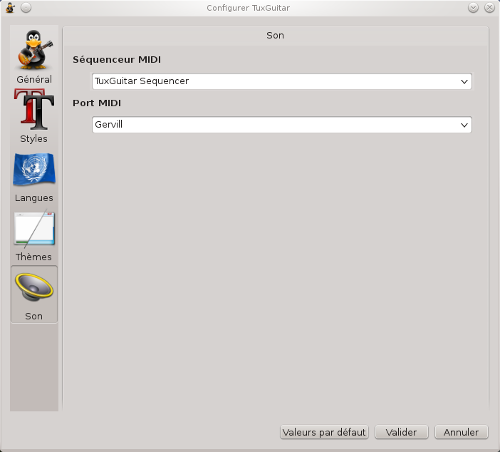
on trouvera des tas de tablatures un peu partout sur le net, voilà avec celle de Deep Purple smoke on the water
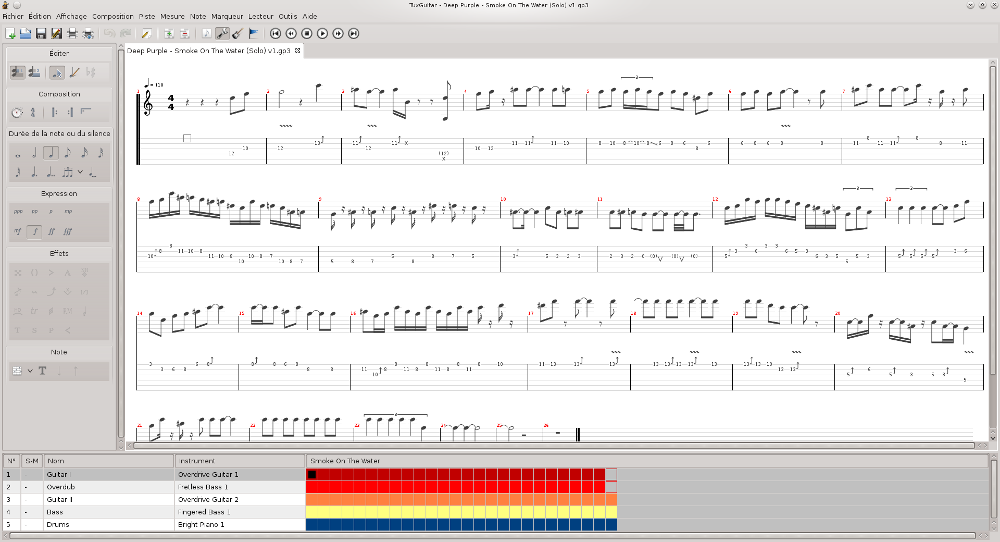
Il est évident que si vous êtes une bille en solfège comme moi, la portée (la partition) ne vous est pas d'une grande utilité, dans affichage vous pouvez n'afficher que la tablature et afficher également le manche de la guitare pour vous aider, c'est déjà un peu plus simple